인쇄할 때 스타일을 마음대로 고르자
항상 마음에 생각하고 있던 기능이 있습니다. 바로 인쇄할 때 글씨 크기, 글꼴, 자간, 줄 간격 등을 사용자들이 알아서 설정할 수 있도록 하는 기능을 만드는 것입니다.
그리고 지난 주 금요일인가 목요일인가 구현했습니다. 기능을 이미 보신 분들도 있을 거라 생각합니다.
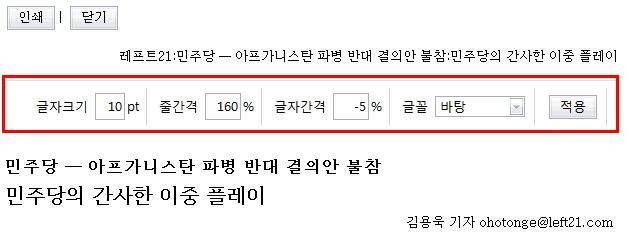
이런 식으로 글자크기, 줄간격, 글자간격, 글꼴을 조절할 수 있도록 했습니다.
키보드 조작
이번 구현에서 신경쓴 점은 키보드로 조작이 가능하도록 하는 것이었습니다.
예컨대, 글씨 크기 부분에 커서를 놓고, 위아래 방향키를 누르면 글씨 크기가 변하면서 실시간으로 확인을 할 수 있습니다. 나머지도 마찬가지예요.
그리고 숫자키로 입력을 한다고 합시다. 입력 후 엔터를 치면 ‘적용’ 버튼을 누른 것과 같은 효과가 납니다.
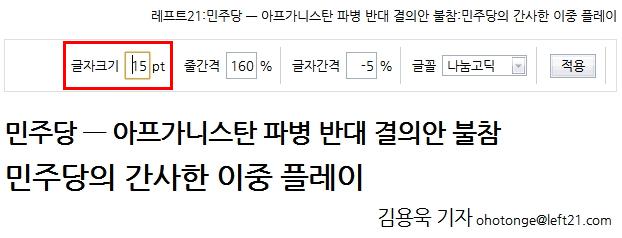
글자 크기를 15까지 올렸습니다. 키보드 화살표키로 올린 거죠. 글꼴은 나눔고딕으로 적용한 것입니다.
글꼴
독자분들의 컴퓨터에 설치돼 있는 글꼴만 글꼴 항목에 출력되도록 신경썼습니다. 아래 그림은 지원하는 모든 글꼴 항목입니다.

바탕, 굴림, 돋움, 은 바탕, 은 돋움, 은 신문, 맑은 고딕, 나눔명조, 나눔고딕, 한겨레결체 총 10가지 글꼴을 사용할 수 있도록 해 뒀는데요, 만약에 요청이 있다면 다른 글꼴도 추가할 수 있습니다.(이 중 바탕, 굴림, 돋움, 맑은 고딕은 윈도우를 구입해야만 사용할 수 있는 유료 글꼴이고 나머지는 무료 글꼴입니다.)
글꼴을 고른 기준은 간단합니다. 시스템 기본글꼴(바탕, 굴림, 돋움, 은 바탕, 은 돋움, 은 신문, 맑은 고딕 - 은 글꼴은 우분투 리눅스의 기본 설치 글꼴입니다.)에 개인적으로 인쇄해서 보기 편한 글꼴(나눔명조, 나눔고딕, 한겨레결체)을 추가했습니다.
위 10가지 글꼴 중 독자분들의 컴퓨터에 설치돼있지 않은 글꼴은 선택 항목에 나오지 않습니다. 설치돼 있지 않은 글꼴 때문에 헷갈릴 염려는 없다는 거죠. (기술적인 게 궁금한 분들은 제 개인 개발 블로그에 있는 폰트가 설치돼 있는지 확인해 주는 자바스크립트를 보시면 됩니다.)
최고의 자료 뽑아내기를 위해
아이폰이 인기를 끌고 있죠. 하드웨어 사양은 별거 없습니다. 삼성 옴니아가 더 좋다고 해요.
그런데, 아이폰의 강점은 소프트웨어에 있다고 합니다. 한 블로거의 표현을 빌리면, 아이폰은 인내심 없고 컴퓨터에 무지한 사람도 마음껏 즐길 수 있기 때문에 훌륭한 폰이라고 하네요. 저는 동의합니다.
어떤 기능이 있을 때, 그 기능을 설명하기 위한 페이지가 따로 있어야 하는 기능이면 좀 곤란하겠죠. 직관적으로 사람들이 메뉴를 척 보면 알아먹을 수 있는 그런 페이지를 만들고 싶습니다. 그런 게 아직은 꿈이겠지만 말입니다.
아이폰의 또다른 장점은 원클릭이라고 합니다. 복잡한 게 없고, 그냥 클릭 한 방에 다 된다는 거죠. 이게 바로 사용자 친화적인 인터페이스이기도 할 거예요.
아직 레프트21 사이트가 클릭 한 방에 다 된다고 하긴 좀 그렇습니다만, 그래도 인쇄 기능에 있어서는 번거로움을 많이 줄였다고 생각합니다.
앞으로는 핸드폰 TXT 기능을 이용하는 사용자들을 위해 클릭 한 방으로 TXT 파일을 내려 받는 기능도 만들어 볼까 생각하고 있습니다. 모아 보기 기능과 연동하면 신문 호수 하나를 통째로 다운받을 수 있는 기능이 되겠죠. 집중이슈든 기획연재든 칼럼이든 마찬가지입니다.
이런 식으로, 레프트21을 단지 사이트에서만 읽지 않고, 다양하게 가공해서 자기 편한대로 읽을 수 있도록 원클릭으로 지원하는 게 제 꿈(?)입니다.
인쇄 기능을 웹2.0이라고들 이야기하는 요소도 도입해 볼까 생각하고 있는데 첫 시도라 잘 될지는 모르겠습니다.
그리고 중요한 건 시간이네요. 프로그래머가 하나다 보니 시간이 모자랍니다. 그래도 최선을 다 하고 있어요. ^^ 앞으로도 지켜봐 주세요.